У многих пользователей после продолжительной работы с операционной системой и после установки/удалений разнообразных приложений часто возникают вопросы по автозагрузке приложений. Вместе с операционной системой могут загружаться ненужные для вас приложения или наоборот, приложение которое должно запускаться автоматически не наблюдается в области уведомлений после загрузки системы, а также производительность системы и время запуска может значительно ухудшиться. Для того чтобы избежать этих проблем я предлагаю разобраться с процессами, которые выполняются при загрузке операционной системы и с автозагрузкой установленных приложений.
Загрузка операционной системы
Важно отметить, что на самом деле загрузка Windows начинается не с того момента как вы подошли к персональному компьютеру и включили или перезагрузили его, процесс загрузки операционной системы на самом деле начинается непосредственно с ее установки. В ходе выполнения процесса установки, жесткий диск подготавливается для своего участия в процессе загрузки системы. В это время создаются компоненты, которые участвуют в загрузке базовой системы ввода/вывода (BIOS). К этим компонентам можно отнести:
Как включить все службы по умолчанию
- Winload.exe – загружает процесс Ntoskrnl.exe и зависимые от него библиотеки, а также загружает драйвера установленного оборудования;
- Winresume.exe – позволяет восстанавливать систему после длительного бездействия (гибернации) и отвечает за файл гибернации (Hiberfil.exe);
- Ntoskrnl.exe – инициализирует исполнительные подсистемы загрузки и запуск системных драйверов для устройств, а также подготавливает систему для работы со штатными приложениями и загружает процесс smss.exe;
- Hal.dll — является неотъемлемой частью кода, исполняемого в режиме ядра, которая запускается загрузочным модулем Winload.exe, загружаемым совместно с ядром;
- Smss.exe (Session Manager Subsystem Service) – подсистема управления сессиями в Windows. Этот компонент не входит в ядро Windows, но его работа исключительно важна для системы;
- Wininit.exe – загружает Service control manager (SCM), Local Security Authority process (LSASS), и local session manager (LSM). Этот компонент также инициализирует системный реестр и выполняет определенные задачи в режиме инициализации;
- Winlogon.exe – управляет безопасным входом пользователя и запускает LogonUI.exe;
- Logonui.exe – отображает диалог входа пользователя в систему;
- Services.exe – загружает и инициализирует системные службы и драйверы, установленные по умолчанию.
Если в записи BCD существует две и более системы, то Bootmgr отображает пользователю загрузочное меню для выбора операционной системы. После выбора системы или, в том случае, если у вас установлена только одна операционная система, загружается процесс Winload.exe. Этот процесс загружает файлы, расположенные в загрузочном разделе и стартует инициализацию ядра. Winload.exe выполняет следующие действия:

- Загружает ядро и образы HAL (Ntoskrnl.exe и Hal.dll), а также все их зависимости. Если у Winload.exe не получается запустить образы HAL или их зависимости, вы увидите соответствующее предупреждение;
- Вычитывает файлы VGA шрифтов (Vgaoem.fon);
- Вычитывает файлы национальных языковых систем (National Language System — NAL) для использования интернационализации;
- Вычитывает раздел реестра WindowsSystem32ConfigSystem для определения драйверов устройств необходимых для загрузки операционной системы;
- Сканирует раздел системного реестра SYSTEM и находит все драйверы устройств загрузки. Эти драйверы указаны в реестре со значением SERVICE_BOOT_START (0) в разделе HKLMSYSTEMCurrentControlSetServices;
- Добавляет драйверы файловой системы, отвечающие за реализацию кода для раздела NTFS;
- Загружает системные драйверы из загрузочного раздела. В это время для пользователя отображается текст «Запуск Windows» с символикой операционной системы;
- Подготавливает регистры процессора для выполнения Ntoskrnl.exe.
Затем начинается инициализация ядра и исполнительных подсистем. После того как Windows вызывает Ntoskrnl, он передает данные параметров блока загрузчиков, которые содержат системные пути загрузочного раздела сгенерированного Winload для описания физической памяти в системе. По завершению двух этапов (Session 0 и Session 1) инициализации ядра стартуют процессы Smss.exe, Csrss.exe и Wininit. Smss вызывает исполнительный менеджер конфигурации подсистемы для окончания инициализации системного реестра.
После этого запускается процесс запуска оболочки системы Winlogon, параметры которого указаны в разделе реестра HKLMSOFTWAREMicrosoftWindows NTCurrentVersionWinLogonUserinit. Winlogon уведомляет систему о зарегистрированных поставщиках сетевых услуг, прошедших идентификацию поставщиков сетей Microsoft (Mpr.dll).
Последним этапом загрузки системы является процесс автоматического запуска приложений при загрузке и входе в операционную систему.
Управление автозапуском
Большинство приложений, которые автоматически запускаются с операционной системой, вы можете увидеть в области уведомлений. О методах настройки области уведомлений я рассказывал в статье «Настройка области уведомлений Windows 7», поэтому в рамках этой статьи настройка области уведомлений рассматриваться не будет. Для управления приложениями автозапуска, пользователи операционных систем Windows обычно используют утилиту «Конфигурация системы».
Утилита «Конфигурация системы»
Программа «Конфигурация системы» — это утилита операционной системы Windows, предназначенная для управления автоматически запускаемыми программами и загрузкой системы, а также определения проблем, которые могут помешать запуску операционной системы в обычном режиме. При помощи этой утилиты вы можете изменять параметры загрузки, отключать службы и автоматически запускаемые программы. Эта утилита впервые появилась в операционной системе Windows 98, предоставляя удобный интерфейс для выполнения своих задач. Утилита вызывается файлом MSConfig.exe, который расположен в папке System32 раздела с установленной операционной системой. Огромным недостатком этой утилиты является отсутствие возможности добавления нового элемента в автозапуск. Для того чтобы открыть эту утилиту выполните любое из следующих действий:

- Нажмите на кнопку «Пуск» для открытия меню, в поле поиска введите msconfig и в найденных результатах откройте приложение;
- Воспользуйтесь комбинацией клавиш +R для открытия диалога «Выполнить». В диалоговом окне «Выполнить», в поле «Открыть» введите msconfig и нажмите на кнопку «ОК».
На следующем скриншоте отображена утилита «Конфигурация системы»:

В текущей утилите существует пять вкладок:
- Общие. На этой вкладке вы можете выбрать вариант загрузки: «Обычный запуск» – операционная система запускается обычным способом, «Диагностический запуск» — система загружается только с использованием основных служб и драйверов, а также «Выборочный запуск» — помимо основных служб и драйверов, с операционной системой еще загружаются выбранные службы и автоматически загружаемые программы.
- Загрузка. На этой вкладке вы можете найти параметры загрузки операционной системы, а также дополнительные параметры отладки, такие как «Без GUI» — при загрузке не отображается экран приветствия, «Информация об ОС» — в процессе загрузки операционной системы отображаются загружаемые драйвера и прочее.
- Службы. Эта вкладка содержит список только тех служб, которые запускаются автоматически вместе с операционной системой, а также текущее состояние каждой службы. В связи с тем, что установленное программное обеспечение может устанавливать свои службы, у вас без базовых знаний системных служб могут возникнуть проблемы с поиском служб, не установленных с операционной системой по умолчанию. Установив флажок «Не отображать службы Майкрософт», в списке служб будут отображаться только приложения сторонних разработчиков. Для того чтобы отключить службу достаточно снять с нее флажок.
- Автозагрузка. Вкладка «Автозагрузка» отвечает за загрузку приложений, а так же определённых служебных утилит, загружаемых не через службы. Как видно на предыдущем скриншоте данная вкладка разбита на пять колонок. Эти колонки были созданы для того, чтобы вы могли знать название автоматически загружаемого приложения, издателя данной программы, путь, указывающий, откуда загружается та или иная программа, расположение раздела реестра или ярлыка программы, а также дату, когда программа была отключена из автозагрузки. Для того чтобы определенный элемент автозагрузки не запускался во время следующей загрузки, снимите соответствующий флажок
- Сервис. На этой вкладке вы можете найти список диагностических средств, позволяющих следить за работоспособностью вашей системы. Для запуска любого средства, отображенного в этой вкладке, выделите его и нажмите на кнопку «Запуск».
Управление автозапуском средствами системного реестра
В системном реестре вы можете найти параметры автозапуска приложений для учетной записи компьютера и учетной записи текущего пользователя. Приложения, которые запускаются с учетной записью компьютера, не зависят от того, под какой записью пользователь выполнил вход в систему. Эти параметры вы можете найти в разделе HKLMSoftwareMicrosoftWindowsCurrentVersionRun. Приложения, которые запускаются с учетной записью пользователя, для каждой учетной записи могут отличаться. Эти параметры вы можете найти в разделе HKCUSoftwareMicrosoftWindowsCurrentVersionRun.
Для того чтобы добавить новое приложение (программу «Редактор реестра») в автозапуск операционной системы Windows для всех существующих пользователей, выполните следующие действия:

- Откройте редактор реестра;
- Перейдите в раздел HKEY_LOCAL_MACHINESoftwareMicrosoftWindowsCurrentVersionRun;
- Создайте строковый параметр. Название можете указать произвольное, например, Regedit. В значении параметра укажите полный путь к приложению и, при необходимости, параметры для запуска, например, c:WindowsSystem32regedit32.exe
- Перезагрузите компьютер.
Но для более опытных пользователей операционных систем Windows, работы утилиты «Конфигурация системы» и двух разделов реестра может быть недостаточно, так как неизвестно что загружалось вместе с системой помимо программ автозапуска и системных служб. Для того чтобы узнать обо всех процессах, которые были запущены вместе с вашей системой, вам поможет утилита Autoruns от Sysinternals.
Работа с утилитой Autoruns
Программа Autoruns от Марка Руссиновича и Брайса Когсуэлла помогает проверять максимальное количество размещений автозапуска на наличие программ, настроенных на запуск в процессе загрузки или входа в систему, в отличие от любых других программ мониторинга автозапуска. Сейчас доступна версия 8.61 и ее можно загрузить по следующей ссылке. Эта программа абсолютно бесплатна и к одному из ее преимуществ можно отнести то, что все программы отображаются в том порядке, в каком операционная система обрабатывает их. На самом деле, такие программы могут располагаться не только в разделах Run, а также в RunOnce, ShellExecuteHooks, ContextMenuHandlers и в других разделах системного реестра. С данной программой можно работать как под 32-разрядными, так и под 64-разрядными операционными системами Windows.
Перед запуском этой утилиты в первый раз отобразится диалоговое окно с лицензионным соглашением. Прочитайте его и нажмите на кнопку «Agree».
После загрузки текущей программы вы увидите приложения, настроенные для автоматического запуска, где вы можете найти названия приложений и разделы системного реестра, в которых хранятся сведения об их запуске, краткое описание приложения, издателя, а также путь к запускаемому файлу или библиотеке.
Элементы, которые отображает программа Autoruns, принадлежат к нескольким категориям, которые можно просмотреть на 18-ти вкладках программы. В данной статье мы не будем рассматривать каждую вкладку, но стоит отметить, что к категориям программы можно отнести: объекты, автоматически запускаемые при входе в систему, дополнительные компоненты проводника, дополнительные компоненты Internet Explorer, задачи планировщика, библиотеки DLL инициализации приложений, объекты, исполняемые на ранних стадиях загрузки, службы Windows и многое другое.

На каждой вкладке вы можете:
- запустить любое выбранное приложение, дважды щелкнув на названии программы;
- открыть раздел реестра, в котором размещены параметры автозапуска приложений, дважды щелкнув мышкой на строке с разделом реестра или выбрав команду «Jump to» из контекстного меню;
- открыть диалог свойств выбранного объекта (для этого из контекстного меню выберите команду «Properties»);
- открыть Process Explorer с вкладкой «Image» для выбранного объекта, а также найти информацию об интересующем вас объекте;
- отключить объект, запускаемый автоматически, сняв соответствующий флажок;
- удалить объект при помощи команды контекстного меню или кнопки «Delete»;
- просмотреть автоматически запускаемые элементы для учетных записей других пользователей, выбрав нужный пункт меню «User».

Помимо приложений, запускаемых автоматически с операционной системой, вы можете просмотреть все задания, назначенные планировщиком при загрузке или входе в систему. Для этого перейдите на вкладку «Scheduled tasks». На этой вкладке, при выборе команды контекстного меню «Jump to» или двойному щелку мыши на определенном объекте откроется оснастка «Планировщик заданий» с указанной задачей.

Вы можете сохранить объекты автозапуска по нажатию на кнопку «Save» на панели инструментов или выбрав данную команду в меню «File». Отчет будет сохранен с расширением *.arn или *.txt. Для того чтобы загрузить сохраненные ранее данные программы Autoruns воспользуйтесь командой «Open» меню «File».
Использование утилиты Autorunsc для управления объектами автозапуска средствами командной строки
Если вы предпочитаете работать с консолью, вы также можете воспользоваться командами утилиты Autorunsc. С ее помощью вы можете выполнять те же действия, что и с утилитой Autoruns, только при помощи командной строки, выводя информацию в окно консоли или перенаправляя вывод команды в текстовый файл. В связи с тем, что данная утилита открывается только средствами командной строки, для работы с Autorunsc, выполните следующие действия:
- Откройте командную строку от имени администратора;
- Перейдите в папку с загруженной утилитой Autorunsc, например «C:Program FilesSysinternals Suite»;
- Запустите утилиту с необходимым параметром.
-a – отображение всех элементов автозапуска;
-b – отображение информации об объектах, которые загружаются на ранних стадиях загрузки системы;
-c – экспорт отображаемых данных в CSV-файл;
-d – отображение библиотек DLL инициализации приложений;
-e – отображение расширений проводника Windows;
-g – отображение гаджетов боковой панели Windows и рабочего стола;
-h – отображение Hijacks элементов;
-i – отображение дополнительных элементов браузера Internet Explorer;
-k – отображение известных библиотек DLL;
-l – отображение элементов, запускаемых автоматически при входе в систему;
-m – не отображать объекты с цифровой подписью Microsoft;
-n – отображение поставщиков протокола Winsock;
-o – отображение элементов кодеков;
-p – отображение драйверов монитора печати;
-r – отображение поставщиков безопасности LSA;
-s – отображение служб в режиме автоматического запуска и не отключенных драйверов;
-t – отображение элементов планировщика задач;
-v – проверка цифровых подписей;
-w – отображение элементов Winlogon;
-x – экспорт отображаемых данных в XML-файл;
User – отображение автоматически запускаемых объектов для указанной учетной записи пользователя.
Например, если вам нужно просмотреть только элементы, автоматически запускаемые при входе в систему, используйте утилиту с параметром –l, как показано ниже:

Заключение
В этой статье рассказывается о настройке элементов автоматически запускаемых приложений при загрузке и входе в операционную систему Windows. Вкратце описан процесс загрузки операционной системы Windows 7, а также рассмотрены методы работы и мониторинга автозапуска средствами системной утилиты «Конфигурация системы», изменение элементов автозапуска при помощи системного реестра, принципы работы с приложениями Autoruns и консольной версией Autorunsc от Sysinternals. С помощью помещенной в статье информации, вы сможете грамотно настроить автозагрузки приложений своей операционной системы.
Источник: www.safezone.cc
Как настроить программы при запуске windows 7
Включая компьютер, пользователь запускает только операционную систему. Все остальные действия выполняются в графическом интерфейсе самостоятельно. В зависимости от решаемой задачи запускается определенный набор программ. При этом у каждого пользователя есть такие, которые будут открыты в обязательном порядке.
Кто-то первым делом запускает почтовый клиент, кто-то открывает социальные сети в браузере. Не все знают, что эти рутинные операции можно автоматизировать, настроив автозапуск программ.
Очистка автозапуска
Чистая ОС автоматически запускает только системные службы. Устанавливая программы, большинство пользователей не обращает внимания на начальные настройки. В результате через какое-то время компьютер превращается в «зоопарк». В нем одновременно «живут» несколько браузеров, самостоятельно стартуют клиенты разнообразных облачных хранилищ, утилиты оптимизации и загрузки файлов. Таким образом, из полезного инструмента автозагрузка превращается во «врага» пользователя, замедляющего работу операционной системы.
Windows 7

В версиях Windows с традиционным меню «Пуск» папку автозагрузки можно найти в общем списке установленных программ. В этом месте она является вынесенным ярлыком, предназначенным для быстрого доступа. Фактически папка находится в скрытой области пользовательских файлов. Прямой доступ к ней можно получить, вызвав контекстное меню. Обозначенные рамками пункты откроют в «Проводнике» директорию конкретного пользователя, а указанные стрелками ‒ общесистемную.
 Чтобы не искать где находится автозагрузка в Windows 7, можно воспользоваться универсальной командой в меню «Выполнить». Вводим в текстовое поле «shell:startup». Нажатие на кнопку «ОК» открывает «Проводник».
Чтобы не искать где находится автозагрузка в Windows 7, можно воспользоваться универсальной командой в меню «Выполнить». Вводим в текстовое поле «shell:startup». Нажатие на кнопку «ОК» открывает «Проводник».  В верхней части окна мы видим полный путь к нужной директории.
В верхней части окна мы видим полный путь к нужной директории.
По умолчанию AppData не отображается в «Проводнике». Поэтому если просто открыть папку пользователя, мы ее не обнаружим, пока не включим показ скрытых файлов.  Зайти в автозагрузку «Виндовс» 7 таким образом можно, но полноценно редактировать нельзя.
Зайти в автозагрузку «Виндовс» 7 таким образом можно, но полноценно редактировать нельзя.
Недостаток метода заключается в том, что большинство программ, имеющих опцию автоматизации в настройках, не будут здесь видны. Отредактировать список автозапуска можно в утилите конфигурации. Запустим меню «Выполнить» и наберем в текстовом поле показанную на скриншоте команду. 
В окне утилиты конфигурации переходим на вкладку «Автозагрузка». Здесь мы видим общий перечень программ, управлять поведением которых можно с помощью указанных стрелкой галочек. Снимая их, мы исключаем автоматический старт. Внесенные изменения сначала надо применить, нажав на соответствующую кнопку.
Выделенная зеленым цветом колонка «Расположение» содержит путь автозагрузки для каждой программы и понадобится нам в дальнейшем.  Закончив работу с утилитой конфигурации, мы получим системное уведомление. На выбор предлагается немедленная или отложенная перезагрузка.
Закончив работу с утилитой конфигурации, мы получим системное уведомление. На выбор предлагается немедленная или отложенная перезагрузка.
 Следующий способ, позволяющий открыть автозапуск программ на Windows 7, требует вмешательства в системный реестр. В очередной раз используем меню «Выполнить».
Следующий способ, позволяющий открыть автозапуск программ на Windows 7, требует вмешательства в системный реестр. В очередной раз используем меню «Выполнить».  Открыв редактор реестра, вспомним про зеленое поле в утилите конфигурации.
Открыв редактор реестра, вспомним про зеленое поле в утилите конфигурации.
Там указываются полные пути, по которым расположены настройки автозапуска для конкретных программ. Проигрыватель AIMP прописался как раз по указанному рамкой на скриншоте пути. Чтобы отменить для него автоматический старт, указанный стрелкой ключ надо удалить.

Итак, мы рассмотрели несколько способов найти и почистить автозагрузку в Windows 7. Наиболее универсальным является использование утилиты конфигурации. Только в ней все нужные данные и инструменты собраны в одном месте.
Windows 10
Для Microsoft удивлять пользователей своих ОС стало уже доброй традицией. Изменения бывают не только внешние, вроде исчезнувшей кнопки «Пуск» в Windows 8. Система значительно меняется внутри. Мы только что нашли универсальный способ очистки автозапуска программ. Применяем его в Windows 10 и видим картинку, показанную на скриншоте.
Утилита конфигурации есть, вкладка на ней тоже есть, а меню управления «переехало». Спасибо инженерам компании, которые указали где находится автозагрузка в Windows 10, а не заставили пользователей искать ее самостоятельно. Нажимаем на указанную стрелкой гиперссылку.
 В диспетчере задач переходим на обозначенную одноименную вкладку. Отключить автозапуск программ в Windows 10 можно прямо в ней. Для этого теперь достаточно вызвать контекстное меню. Нужный пункт показан на скриншоте.
В диспетчере задач переходим на обозначенную одноименную вкладку. Отключить автозапуск программ в Windows 10 можно прямо в ней. Для этого теперь достаточно вызвать контекстное меню. Нужный пункт показан на скриншоте.
 На этом изменения, внесенные Microsoft в настройку автоматизации, закончились. Управление перенесено в диспетчер задач, стало более удобным и не требует знания специальных команд. Остальные рассмотренные возможности сохранились. Убрать автозапуск программ в Windows 10 по-прежнему можно, открыв скрытую папку пользователя или внеся правки в реестр.
На этом изменения, внесенные Microsoft в настройку автоматизации, закончились. Управление перенесено в диспетчер задач, стало более удобным и не требует знания специальных команд. Остальные рассмотренные возможности сохранились. Убрать автозапуск программ в Windows 10 по-прежнему можно, открыв скрытую папку пользователя или внеся правки в реестр.
Настройка автозапуска
В хорошо настроенной системе без ведома пользователя не должно запускаться ничего, что не потребуется в первые пять минут. Вычистив автозагрузку от ненужного «мусора» и руководствуясь этим правилом, можно настроить автозапуск программ, которые необходимы в первую очередь.
ПО с автозапуском

Открываем настройки выбранного ПО и ищем пункт, отвечающий за интеграцию с операционной системой. Если разработчик предусмотрел такую возможность, ею надо просто воспользоваться. Для примера возьмем популярный плеер AIMP. Здесь нужный параметр присутствует. Поэтому мы можем его добавить в автозагрузку Windows 10, проставив галочку в указанном стрелкой месте.
ПО без автозапуска

Если нужного нам параметра нет в настройках, поступаем следующим образом. Находим программу, используя поиск. Вызываем контекстное меню и переходим к расположению файла. В окне «Проводника» выбираем значок нужной программы. Открываем для него последовательно контекстное и выпадающее меню.
Во втором добираемся до пункта, создающего ярлык программы на рабочем столе.
 Воспользуемся командой «shell:startup» для запуска дополнительного окна «Проводника». Чтобы добавить приложение в автозагрузку, переносим созданный ярлык в открытую директорию. Теперь в диспетчере задач мы найдем оба добавленных разными способами приложения.
Воспользуемся командой «shell:startup» для запуска дополнительного окна «Проводника». Чтобы добавить приложение в автозагрузку, переносим созданный ярлык в открытую директорию. Теперь в диспетчере задач мы найдем оба добавленных разными способами приложения.
 Используя описанный метод, добавить программу в автозапуск можно независимо от того, предусматривали разработчики такую возможность или нет. Windows 10 система «капризная», после обновления приложения до новой версии она может отказываться признавать старые ярлыки. В этом случае операцию придется повторить, отправив обновленный файл в автозагрузку.
Используя описанный метод, добавить программу в автозапуск можно независимо от того, предусматривали разработчики такую возможность или нет. Windows 10 система «капризная», после обновления приложения до новой версии она может отказываться признавать старые ярлыки. В этом случае операцию придется повторить, отправив обновленный файл в автозагрузку.
Планировщик задач

Используя планировщик, можно организовать принудительный запуск программ по расписанию. Открываем мастер создания простых задач и следуем его инструкциям. Для примера запланируем регулярный запуск музыкального проигрывателя. Чтобы впоследствии можно было найти созданную задачу, задаем ей имя.
 Выбираем запуск при входе в ОС.
Выбираем запуск при входе в ОС.  По умолчанию планировщик предлагает создать задание для запуска программы.
По умолчанию планировщик предлагает создать задание для запуска программы.  Используем кнопку «Обзор», чтобы указать путь к исполняемому файлу.
Используем кнопку «Обзор», чтобы указать путь к исполняемому файлу. 
Задача создана, и система выдает нам обзорное окно с заданными характеристиками.  После завершения работы мастера триггер можно отредактировать, задав дополнительные условия.
После завершения работы мастера триггер можно отредактировать, задав дополнительные условия.  К примеру, активировать ограничение по сроку выполнения.
К примеру, активировать ограничение по сроку выполнения.
Используя обозначенную область, указываем начальное и конечное значение даты для нашей задачи.  Владельцам ноутбуков надо обратить внимание на вкладку «Условия». Чтобы задача выполнялась в любом случае, а не только при подключении в электросети, в указанной рамкой области снимаем обе галочки.
Владельцам ноутбуков надо обратить внимание на вкладку «Условия». Чтобы задача выполнялась в любом случае, а не только при подключении в электросети, в указанной рамкой области снимаем обе галочки.

Результатом проведенных манипуляций станет автоматический запуск проигрывателя при каждом входе в ОС. При этом удалить программу из автозагрузки рассмотренными выше способами невозможно. В диспетчере задач она отображаться не будет. Для отмены задания его нужно удалить из планировщика.
В заключение
Автоматический запуск программ ‒ это полезный инструмент, избавляющий от выполнения рутинных действий. Однако работать «на благо» владельца ПК он будет только в случае разумного подхода. Если установка программ выполняется по принципу «компьютер сам попросил», система быстро превратится в «зоопарк», а автозагрузка станет причиной «тормозов» и главным врагом пользователя. Источник
Настройки автозапуска программ Windows 7
Настройка автозапуска (загрузки программ после входа пользователя в учетную запись) приложений на Windows 7 – актуальная для новичков тема. Многие начинающие юзеры задаются вопросами, откуда на компьютере так много программ, если они их не инсталлировали, и как удалить лишние приложения с автозагрузки. Об этом и расскажет сегодняшний краткий обзор.
Что такое автозагрузка
Прежде чем коснуться редактирования списка автозапуска, дадим определение данному термину. Автозагрузка – это функция операционной системы, позволяющая выполнять запуск каких-либо приложений сразу после загрузки собственных файлов без ведома пользователя, но добавленных им или другими программами в список подвергаемых автоматическому запуску. Эта функция Windows 7 позволяет не беспокоиться о запуске утилит, которыми юзер пользуется постоянно (браузер, менеджер загрузок, аудиоплеер, файловый менеджер). Под термином «настройка автозагрузки» будем понимать удаление (чаще всего), добавление, временное отключение запуска программ или отсрочка на указанный промежуток времени (десяток секунд, пока запустится Виндовс).
Как открыть список автозагрузки
- редактор реестра;
- папка «Автозагрузка» в меню «Пуск»;
- утилита «Конфигурация системы»;
- функционал посторонних программ.
Редактор реестра
Пути к приложениям, которые загружаются вместе с Windows 7 прописаны в специально отведенных для этого ветках реестра. Получить доступ к ним можно посредством редактора реестра. Запускаем приложение (команда regedit) и открываем указанные ниже ветки системной базы данных.

Первая содержит перечень программ, которые запускаются для активной учетной записи, а вторая относится ко всем пользователям компьютера.

Путем удаления или добавления ключей типа REG_SZ с путями к программам можно легко добавить или удалить нужный объект.
Каталог «Автозагрузка»
Более простым путем редактирования автозапуска в активной учетной записи является папка «Автозагрузка», расположенная в меню «Пуск».

Конфигурация системы
- Выполняем команду «msconfig» в поисковой строке или командном интерпретаторе (Win+R) Windows 7.

- Переходим на вкладку «Автозагрузка».
- Убираем флажки возле названия приложений, которые необходимо исключить из автозапуска.

- Жмем «Применить» и перезагружаем компьютер для принятия изменений.
Перезагружать Windows 7 сразу — не обязательно.
Сторонние программы
Средства «семерки», при помощи которых осуществляется настройка списка автозапуска, мы рассмотрели. Перейдем к утилитам от сторонних производителей, позволяющим выполнять аналогичные действия.
CCleaner
Лучшая утилита для обслуживания компьютера CCleaner предлагает не только очистку реестра от ненужных ключей и диска от мусорных файлов, но и открывает возможность редактирования списка автозагрузки.
- Запускаем программу.
- Переходим в пункт «Сервис», где в свою очередь идем во вкладку «Автозагрузка».

При помощи расположенных правее от главного фрейма кнопок доступно отключение и удаление элементов из автозапуска. Создавать новые записи в CCleaner, увы, не получится.
Обращаем внимание на расположенную вверху панель вкладок. В первой, называемой «Windows», содержатся приложения, которые загружаются после входа пользователя в учетную запись. Далее расположены записи с информацией о плагинах, которые активируются при вызове браузера.
Источник: onecomp.ru
Настройка автозагрузки в Windows 7: продолжаем оптимизировать систему

Автозагрузка – несомненное благо любой операционной системы. Благодаря этой функции пользователю не приходится каждый раз запускать вручную антивирус, программы управления звуковой и видеокартой и другие полезные приложения для Windows.
Однако чем больше программ загружается, тем медленнее запускается и работает система. Обычно человек даже не знает, какое количество утилит загружается самостоятельно при включении компьютера. Возникает резонное желание — настроить автозагрузку Windows 7 так, чтобы там остались только действительно полезные приложения.
Важное замечание: часто советуют удалять программы напрямую из папки «Автозагрузка», которую можно найти в меню «Пуск». Это довольно действенный метод, однако далеко не все приложения находятся в этой папке, поэтому полностью настроить систему так не удастся.
Изменение конфигурации системы
Разработчики Windows 7 предусмотрели довольно удобный инструмент, позволяющий настроить автозагрузку. Итак:
- Сочетанием клавиш Windows+R запустите командную строку.
- В открывшемся поле напишите команду «msconfig» (без кавычек).
- В открывшемся меню «Конфигурация системы» перейдите на вкладку «Автозагрузка».
- Изучите представленный список программ и отключите приложения, которые вам не нужны при запуске системы.
- Нажмите «ОК» и перезагрузите компьютер.
Если вы понимаете, какая служба Windows за что отвечает, и хотите удалить её из списка автозагрузок:
- Откройте меню «Конфигурация системы» и перейдите на вкладку «Службы».
- Внимательно ознакомьтесь со списком всех имеющихся служб Windows и отключите ненужные.
Примечание: отключение некоторых служб приводит к некорректной работе компьютера. Поэтому использовать эту возможность нужно крайне аккуратно.
CCleaner
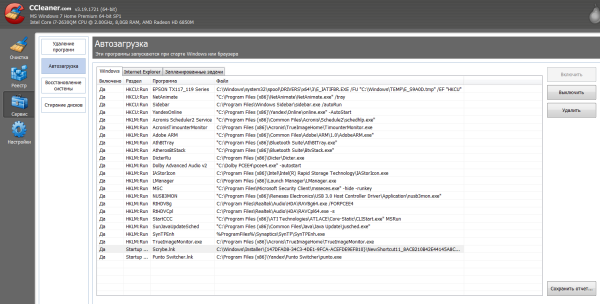
Эта популярная программа для оптимизации позволяет не только уничтожать различный файловый мусор и чистить реестр, но и настроить автозагрузку.
- Откройте утилиту и зайдите на вклад «Сервис».
- Перейдите в подменю «Автозагрузка».
- Отметьте ненужные приложения и нажмите «Удалить».
- Перезагрузите систему и проверьте еще раз, какие программы загружаются автоматически.
Есть и другие способы настройки автозагрузки – например, удаление записей из реестра. Однако обычно применяются указанные выше методы, так как они намного проще.
Похожие статьи:
- Секреты оптимизации и настройки Windows 7
- Увеличение производительности компьютера с установленной Windows 7
Источник: mysettings.ru